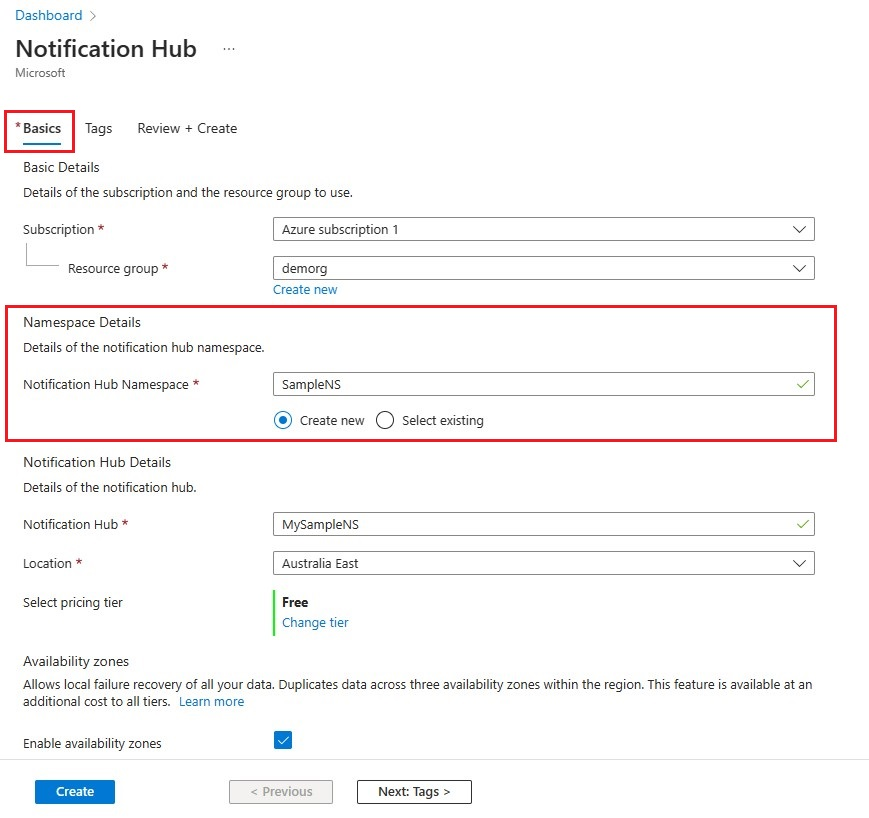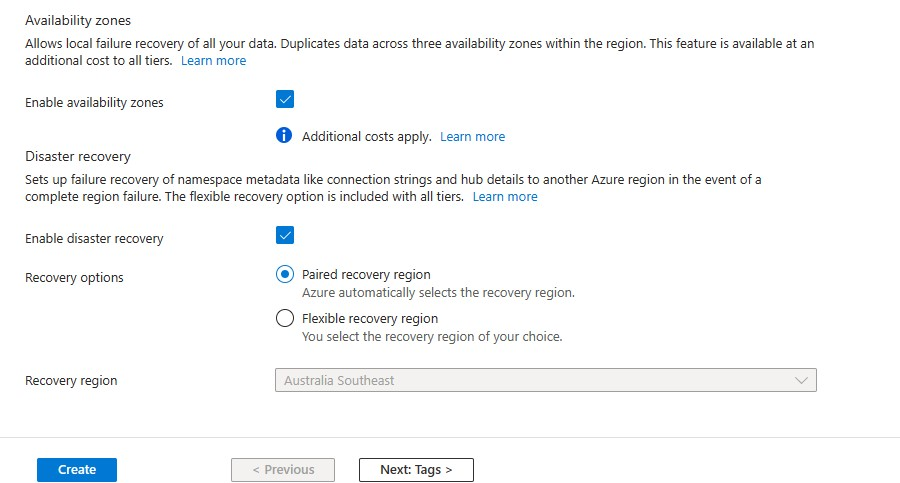Observação
O acesso a essa página exige autorização. Você pode tentar entrar ou alterar diretórios.
O acesso a essa página exige autorização. Você pode tentar alterar os diretórios.
O envio de nuvem Baidu é um serviço na nuvem chinês que você pode usar para enviar notificações por push para dispositivos móveis.
Como o Google Play e o FCM (Firebase Cloud Messaging) não estão disponíveis na China, é necessário usar lojas de aplicativos diferentes e serviços de envio por push. O Baidu é um deles e atualmente usado pelo Hub de Notificação.
Pré-requisitos
Este tutorial exige:
- SDK do Android (supondo que você use o Android Studio), que pode ser baixado no site do Android
- SDK do Android Push Baidu
Observação
Para concluir este tutorial, você precisa ter uma conta ativa do Azure. Se não tiver uma conta, você poderá criar uma conta de avaliação gratuita em apenas alguns minutos. Para obter detalhes, consulte Avaliação gratuita do Azure.
Para começar, faça o seguinte:
- Crie uma conta de Baidu.
- Crie um projeto push da nuvem Baidu e anote a chave de API e a chave secreta.
Configurar um novo hub de notificação
Entre no portal do Azure.
Selecione Todos os serviços no menu esquerdo.
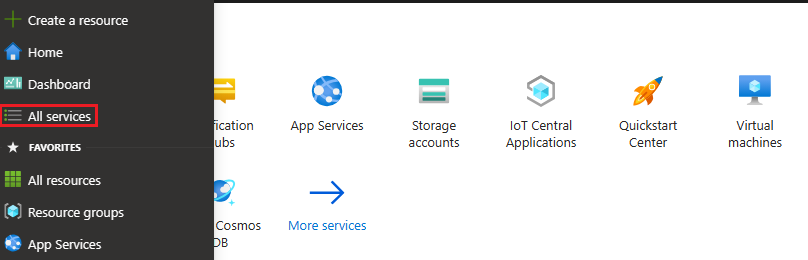
Digite Hubs de Notificação na caixa de texto Filtrar serviços. Selecione o ícone de estrela ao lado do nome do serviço para adicionar o serviço na seção FAVORITOS no menu à esquerda. Selecione Hubs de Notificação.
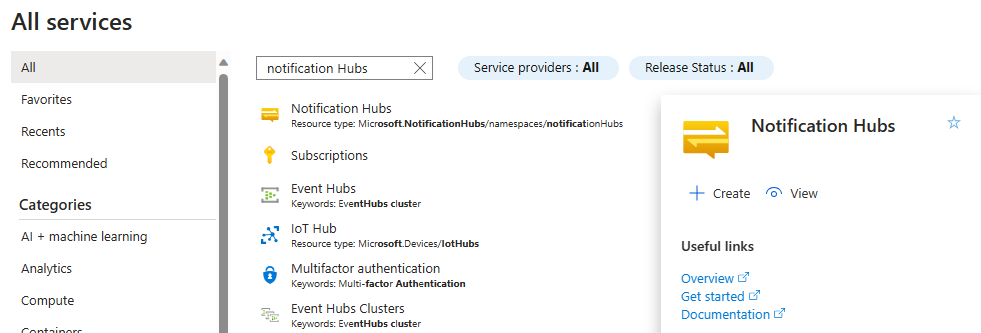
Na página Hubs de Notificações, selecione Criar na barra de ferramentas.
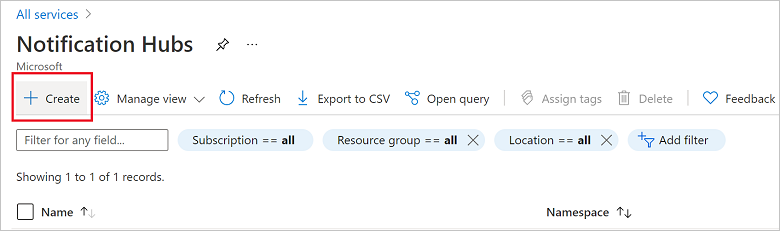
Na guia Informações Básicas da página Hub de Notificações, execute as seguintes etapas:
Em Assinatura, selecione o nome da assinatura do Azure que deseja usar e escolha um grupo de recursos existente ou crie um.
Insira um nome exclusivo para o novo namespace em Detalhes do Namespace.
Um namespace contém um ou mais hubs de notificações. Portanto, digite um nome para o hub em Detalhes do Hub de Notificações.
Selecione um valor da caixa de listagem suspensa Local. Esse valor especifica a localização na qual você deseja criar o hub.
Revise a opção Zonas de Disponibilidade. Se você escolher uma região que tenha zonas de disponibilidade, a caixa de seleção será marcada por padrão. As Zonas de Disponibilidade são um recurso pago, portanto, um valor adicional será acrescentado à sua camada de serviço.
Escolha uma opção de Recuperação de desastre: Nenhuma, Região de recuperação emparelhada ou Região de recuperação flexível. Se você escolher Região de recuperação emparelhada, a região de failover será exibida. Se você selecionar Região de recuperação flexível, use a lista suspensa para escolher entre uma lista de regiões de recuperação.
Selecione Criar.
Após a conclusão da implantação, selecione Ir para o recurso.
6. No hub de notificação, selecione Serviços de Notificação e Baidu (Android China).
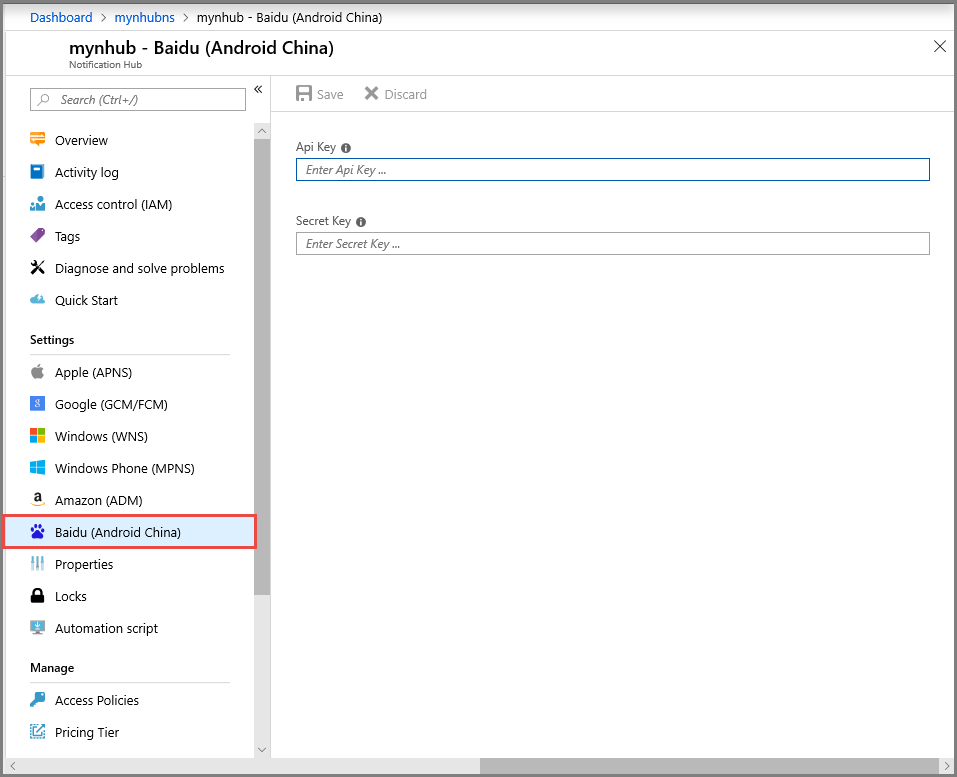
7. Role até a seção de configurações de notificação do Baidu. Insira a chave de API e a chave secreta que você obteve do console do Baidu no projeto de envio por push da nuvem Baidu. Em seguida, clique em Salvar.
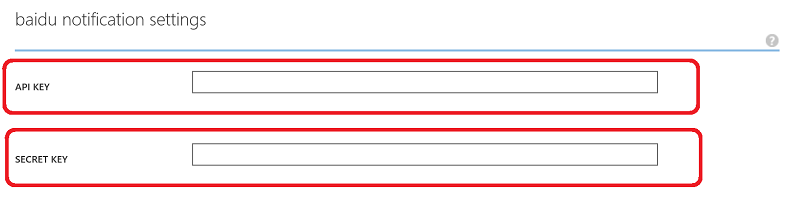
Seu hub de notificação agora está configurado para trabalhar com o Badu. Você também tem as cadeias de conexão para registrar seu aplicativo para enviar e receber notificações por push.
Anote DefaultListenSharedAccessSignature e DefaultFullSharedAccessSignature da janela de informações de conexão de acesso.
Conectar seu aplicativo ao hub de notificação
No Android Studio, crie um projeto Android (Arquivo > Novo > Novo Projeto).
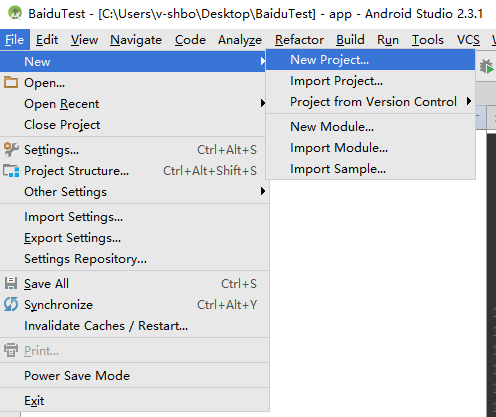
Insira um Nome de Aplicativo e verifique se a versão do SDK Mínimo Necessário está definida como API 16: Android 4.1. Além disso, verifique se o nome do pacote (应用包名) é igual ao do Portal de Push de Nuvem do Baidu
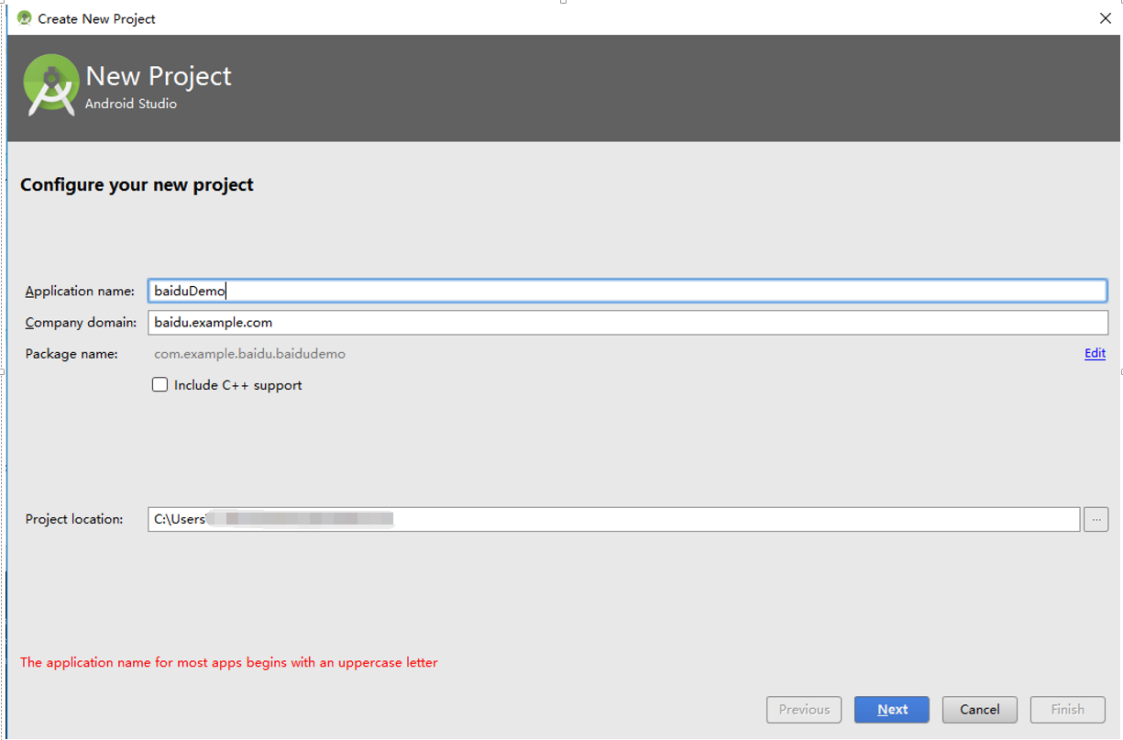
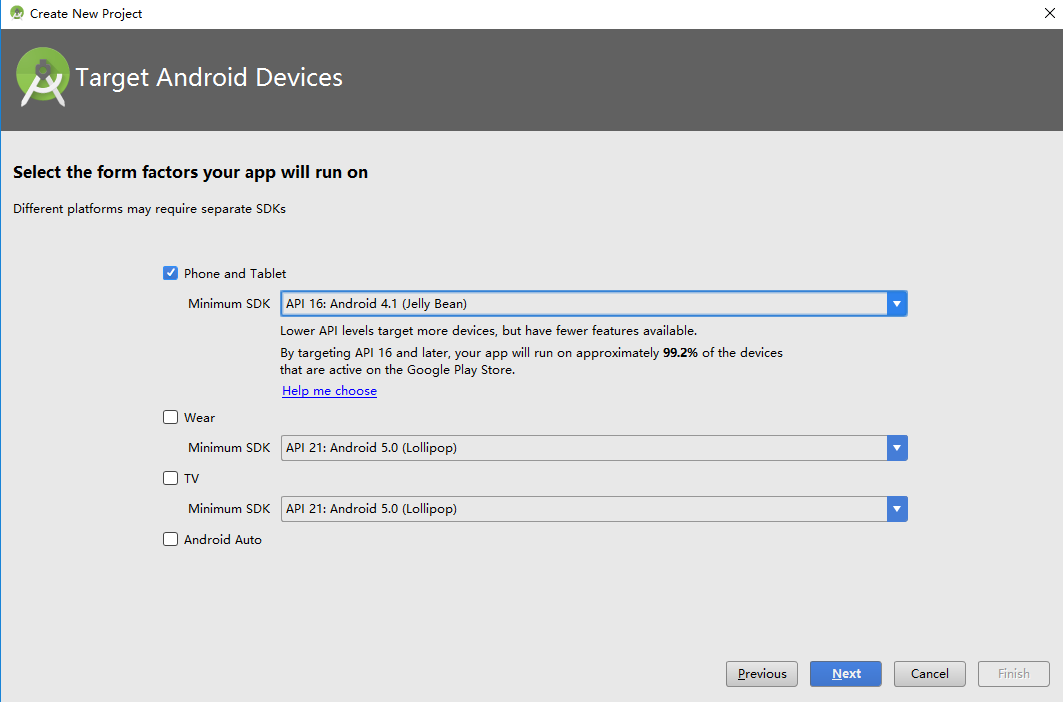
Clique em Avançar e continue seguindo o assistente até que a janela Criar Atividade seja exibida. Verifique se Atividade Vazia está selecionada e selecione Concluir para criar um novo Aplicativo do Android.
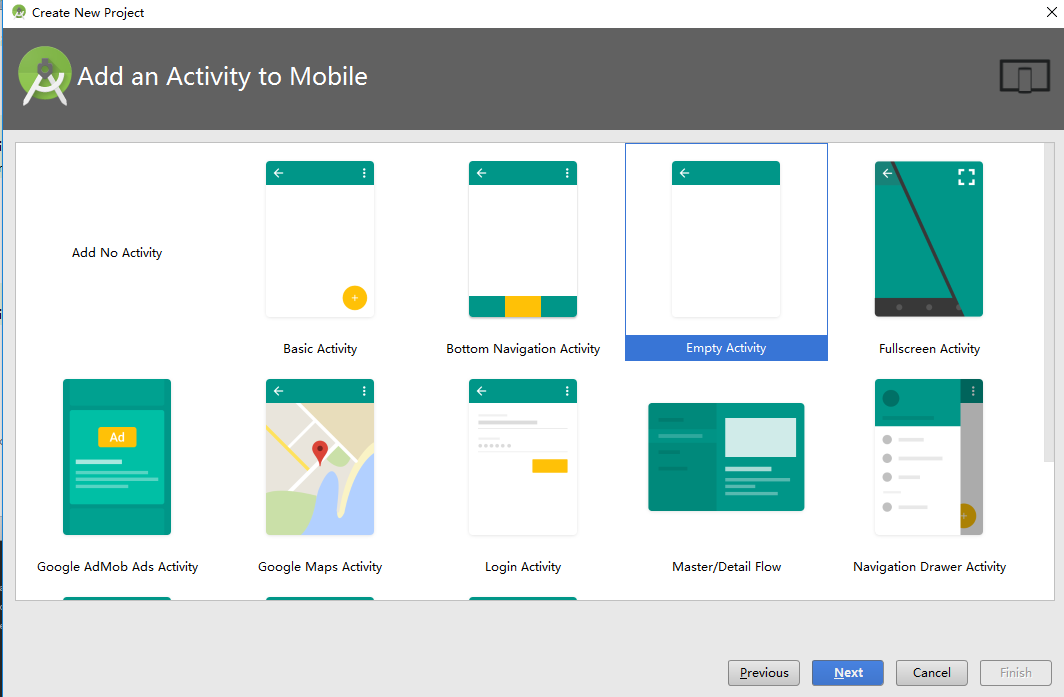
Verifique se o Destino da Compilação do Projeto foi definido corretamente.
Em seguida, adicione bibliotecas dos Hubs de Notificação do Azure. No arquivo
Build.Gradlepara o aplicativo, adicione as linhas a seguir à seção dependencies.implementation 'com.microsoft.azure:notification-hubs-android-sdk:0.6@aar' implementation 'com.microsoft.azure:azure-notifications-handler:1.0.1@aar'Adicione o seguinte repositório após a seção dependencies .
repositories { maven { url "https://dl.bintray.com/microsoftazuremobile/SDK" } }Para evitar o conflito de lista, adicione o seguinte código no arquivo
Manifest.xmlde projeto:<manifest package="YOUR.PACKAGE.NAME" xmlns:tools="http://schemas.android.com/tools" xmlns:android="http://schemas.android.com/apk/res/android">e, na marca
<application/>:<application tools:replace="android:allowBackup,icon,theme,label">Baixe e descompacte o SDK do Android Push Baidu. Copie o arquivo
pushservice-x.y.z jarda pasta libs. Em seguida, copie os arquivos.sodas pastassrc/main/jniLibs(crie uma nova pasta) do seu aplicativo Android.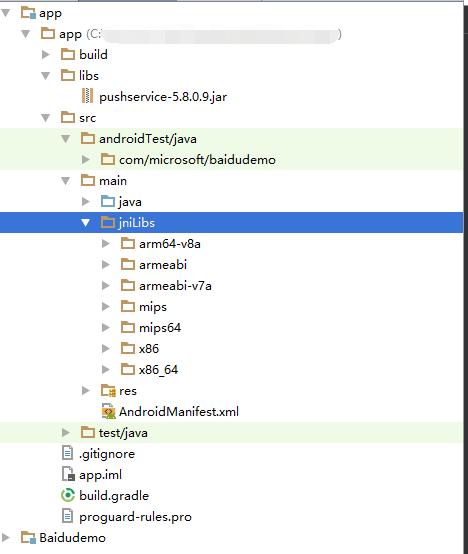
Na pasta
libsdo projeto, clique com o botão direito do mouse no arquivopushervice-x.y.z.jar; selecione Adicionar como biblioteca para incluir essa biblioteca no projeto.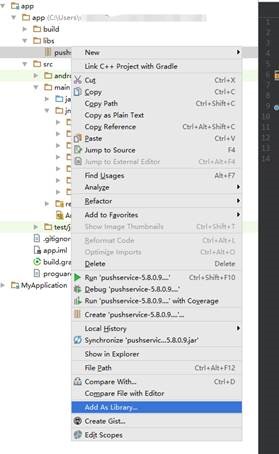
Abra o arquivo
AndroidManifest.xmldo projeto Android e adicione as permissões exigidas pelo SDK do Baidu. SubstituaYOURPACKAGENAMEpelo nome do pacote.<uses-permission android:name="android.permission.INTERNET" /> <uses-permission android:name="android.permission.READ_PHONE_STATE" /> <uses-permission android:name="android.permission.ACCESS_NETWORK_STATE" /> <uses-permission android:name="android.permission.RECEIVE_BOOT_COMPLETED" /> <uses-permission android:name="android.permission.WRITE_SETTINGS" /> <uses-permission android:name="android.permission.VIBRATE" /> <uses-permission android:name="android.permission.WRITE_EXTERNAL_STORAGE" /> <uses-permission android:name="android.permission.DISABLE_KEYGUARD" /> <uses-permission android:name="android.permission.ACCESS_COARSE_LOCATION" /> <uses-permission android:name="android.permission.ACCESS_WIFI_STATE" /> <uses-permission android:name="android.permission.ACCESS_DOWNLOAD_MANAGER" /> <uses-permission android:name="android.permission.DOWNLOAD_WITHOUT_NOTIFICATION" /> <uses-permission android:name="android.permission.EXPAND_STATUS_BAR" /> !! <uses-permission android:name="baidu.push.permission.WRITE_PUSHINFOPROVIDER.YOURPACKAGENAME" /> !!<permission android:name="baidu.push.permission.WRITE_PUSHINFOPROVIDER.YOURPACKAGENAME" android:protectionLevel="normal" />Adicione a seguinte configuração dentro do elemento de aplicativo após o elemento de atividade
.MainActivity, substituindo nomedoseuprojeto (por exemplo,com.example.BaiduTest):<activity android:name="com.baidu.android.pushservice.richmedia.MediaViewActivity" android:configChanges="orientation|keyboardHidden" android:label="MediaViewActivity" /> <activity android:name="com.baidu.android.pushservice.richmedia.MediaListActivity" android:configChanges="orientation|keyboardHidden" android:label="MediaListActivity" android:launchMode="singleTask" /> <!-- Push application definition message --> <receiver android:name=".MyPushMessageReceiver"> <intent-filter> <!-- receive push message--> <action android:name="com.baidu.android.pushservice.action.MESSAGE" /> <!-- receive bind,unbind,fetch,delete.. message--> <action android:name="com.baidu.android.pushservice.action.RECEIVE" /> <action android:name="com.baidu.android.pushservice.action.notification.CLICK" /> </intent-filter> </receiver> <receiver android:name="com.baidu.android.pushservice.PushServiceReceiver" android:process=":bdservice_v1"> <intent-filter> <action android:name="android.intent.action.BOOT_COMPLETED" /> <action android:name="android.net.conn.CONNECTIVITY_CHANGE" /> <action android:name="com.baidu.android.pushservice.action.notification.SHOW" /> <action android:name="com.baidu.android.pushservice.action.media.CLICK" /> <action android:name="android.intent.action.MEDIA_MOUNTED" /> <action android:name="android.intent.action.USER_PRESENT" /> <action android:name="android.intent.action.ACTION_POWER_CONNECTED" /> <action android:name="android.intent.action.ACTION_POWER_DISCONNECTED" /> </intent-filter> </receiver> <receiver android:name="com.baidu.android.pushservice.RegistrationReceiver" android:process=":bdservice_v1"> <intent-filter> <action android:name="com.baidu.android.pushservice.action.METHOD" /> <action android:name="com.baidu.android.pushservice.action.BIND_SYNC" /> </intent-filter> <intent-filter> <action android:name="android.intent.action.PACKAGE_REMOVED" /> <data android:scheme="package" /> </intent-filter> </receiver> <service android:name="com.baidu.android.pushservice.PushService" android:exported="true" android:process=":bdservice_v1"> <intent-filter> <action android:name="com.baidu.android.pushservice.action.PUSH_SERVICE" /> </intent-filter> </service> <service android:name="com.baidu.android.pushservice.CommandService" android:exported="true" /> <!-- Adapt the ContentProvider declaration required for the Android N system, and the write permissions include the application package name--> <provider android:name="com.baidu.android.pushservice.PushInfoProvider" android:authorities="com.baidu.push.example.bdpush" android:exported="true" android:protectionLevel="signature" android:writePermission="baidu.push.permission.WRITE_PUSHINFOPROVIDER. yourprojectname " /> <!-- API Key of the Baidu application --> <meta-data android:name="api_key" !! android:value="api_key" /> </application>Adicione uma nova classe chamada
ConfigurationSettings.javaao projeto.public class ConfigurationSettings { public static String API_KEY = "..."; public static String NotificationHubName = "..."; public static String NotificationHubConnectionString = "..."; }Defina o valor da cadeia de caracteres
API_KEYcom a API_KEY do Projeto de Nuvem do Baidu.Defina o valor da cadeia de caracteres
NotificationHubNamecom o nome do hub de notificação do portal do Azure e, em seguida,NotificationHubConnectionStringcomDefaultListenSharedAccessSignaturedo portal do Azure.Abra MainActivity.java e adicione o seguinte ao método onCreate:
PushManager.startWork(this, PushConstants.LOGIN_TYPE_API_KEY, API_KEY );Adicione uma nova classe chamada
MyPushMessageReceiver.javae adicione o seguinte código a ela. É a classe que manipula as notificações por push recebidas do servidor de push do Baidu.package your.package.name; import android.content.Context; import android.content.Intent; import android.os.AsyncTask; import android.text.TextUtils; import android.util.Log; import com.baidu.android.pushservice.PushMessageReceiver; import com.microsoft.windowsazure.messaging.NotificationHub; import org.json.JSONException; import org.json.JSONObject; import java.util.List; public class MyPushMessageReceiver extends PushMessageReceiver { public static final String TAG = MyPushMessageReceiver.class .getSimpleName(); public static NotificationHub hub = null; public static String mChannelId, mUserId; @Override public void onBind(Context context, int errorCode, String appid, String userId, String channelId, String requestId) { String responseString = "onBind errorCode=" + errorCode + " appid=" + appid + " userId=" + userId + " channelId=" + channelId + " requestId=" + requestId; Log.d(TAG, responseString); if (errorCode == 0) { // Binding successful Log.d(TAG, " Binding successful"); } try { if (hub == null) { hub = new NotificationHub( ConfigurationSettings.NotificationHubName, ConfigurationSettings.NotificationHubConnectionString, context); Log.i(TAG, "Notification hub initialized"); } } catch (Exception e) { Log.e(TAG, e.getMessage()); } mChannelId = channelId; mUserId = userId; registerWithNotificationHubs(); } private void registerWithNotificationHubs() { new AsyncTask<Void, Void, Void>() { @Override protected Void doInBackground(Void... params) { try { hub.registerBaidu(mUserId, mChannelId); Log.i(TAG, "Registered with Notification Hub - '" + ConfigurationSettings.NotificationHubName + "'" + " with UserId - '" + mUserId + "' and Channel Id - '" + mChannelId + "'"); } catch (Exception e) { Log.e(TAG, e.getMessage()); } return null; } }.execute(null, null, null); } @Override public void onMessage(Context context, String message, String customContentString) { String messageString = " onMessage=\"" + message + "\" customContentString=" + customContentString; Log.d(TAG, messageString); if (!TextUtils.isEmpty(customContentString)) { JSONObject customJson = null; try { customJson = new JSONObject(customContentString); String myvalue = null; if (!customJson.isNull("mykey")) { myvalue = customJson.getString("mykey"); } } catch (JSONException e) { e.printStackTrace(); } } } @Override public void onNotificationArrived(Context context, String title, String description, String customContentString) { String notifyString = " Notice Arrives onNotificationArrived title=\"" + title + "\" description=\"" + description + "\" customContent=" + customContentString; Log.d(TAG, notifyString); if (!TextUtils.isEmpty(customContentString)) { JSONObject customJson = null; try { customJson = new JSONObject(customContentString); String myvalue = null; if (!customJson.isNull("mykey")) { myvalue = customJson.getString("mykey"); } } catch (JSONException e) { // TODO Auto-generated catch block e.printStackTrace(); } } } @Override public void onNotificationClicked(Context context, String title, String description, String customContentString) { String notifyString = " onNotificationClicked title=\"" + title + "\" description=\"" + description + "\" customContent=" + customContentString; Log.d(TAG, notifyString); Intent intent = new Intent(context.getApplicationContext(),MainActivity.class); intent.putExtra("title",title); intent.putExtra("description",description); intent.putExtra("isFromNotify",true); intent.addFlags(Intent.FLAG_ACTIVITY_NEW_TASK); context.getApplicationContext().startActivity(intent); } @Override public void onSetTags(Context context, int errorCode, List<String> successTags, List<String> failTags, String requestId) { String responseString = "onSetTags errorCode=" + errorCode + " successTags=" + successTags + " failTags=" + failTags + " requestId=" + requestId; Log.d(TAG, responseString); } @Override public void onDelTags(Context context, int errorCode, List<String> successTags, List<String> failTags, String requestId) { String responseString = "onDelTags errorCode=" + errorCode + " successTags=" + successTags + " failTags=" + failTags + " requestId=" + requestId; Log.d(TAG, responseString); } @Override public void onListTags(Context context, int errorCode, List<String> tags, String requestId) { String responseString = "onListTags errorCode=" + errorCode + " tags=" + tags; Log.d(TAG, responseString); } @Override public void onUnbind(Context context, int errorCode, String requestId) { String responseString = "onUnbind errorCode=" + errorCode + " requestId = " + requestId; Log.d(TAG, responseString); if (errorCode == 0) { // Unbinding is successful Log.d(TAG, " Unbinding is successful "); } } }
Enviar notificações para seu aplicativo
Você pode testar rapidamente o recebimento de notificações do portal do Azure pelo botão Enviar na tela de configuração do hub de notificação conforme mostrado nas telas a seguir:
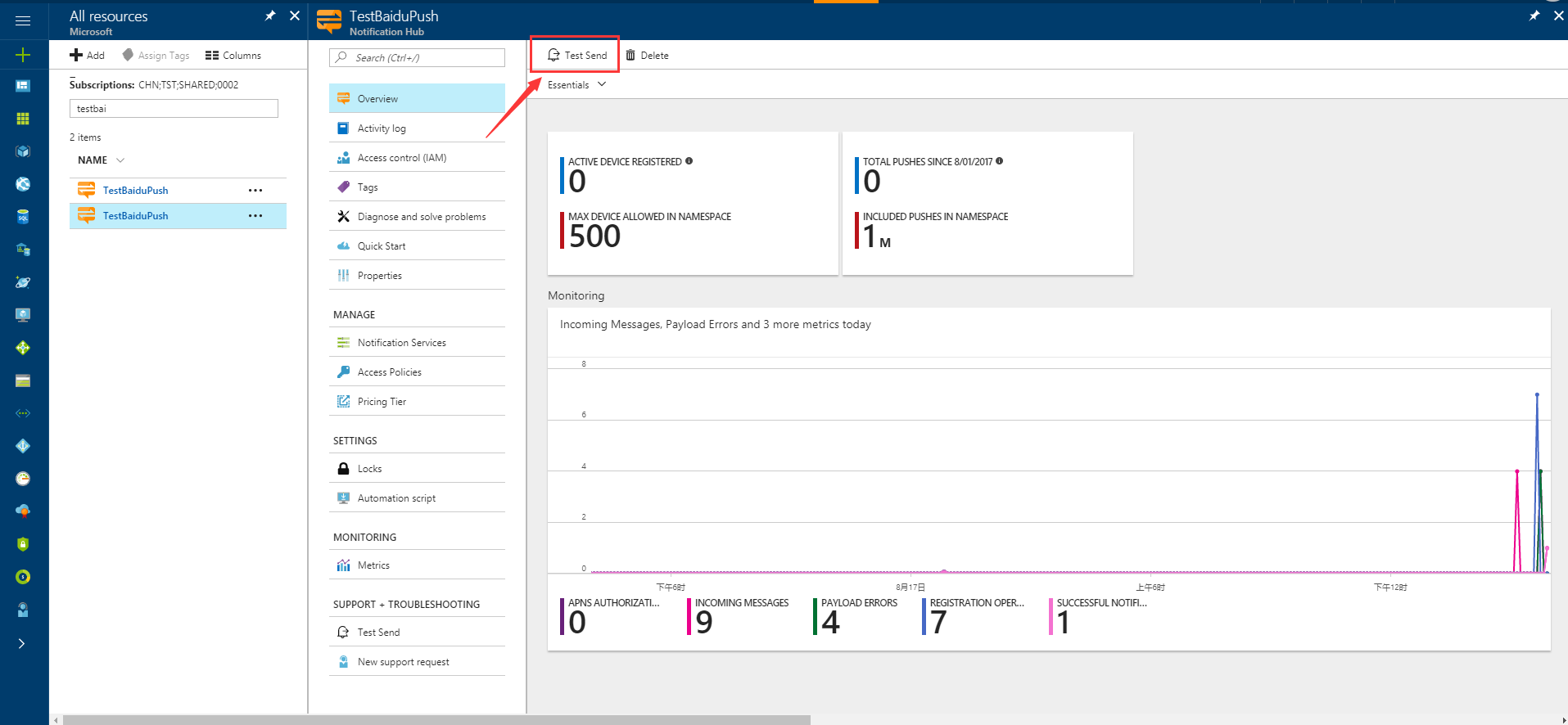
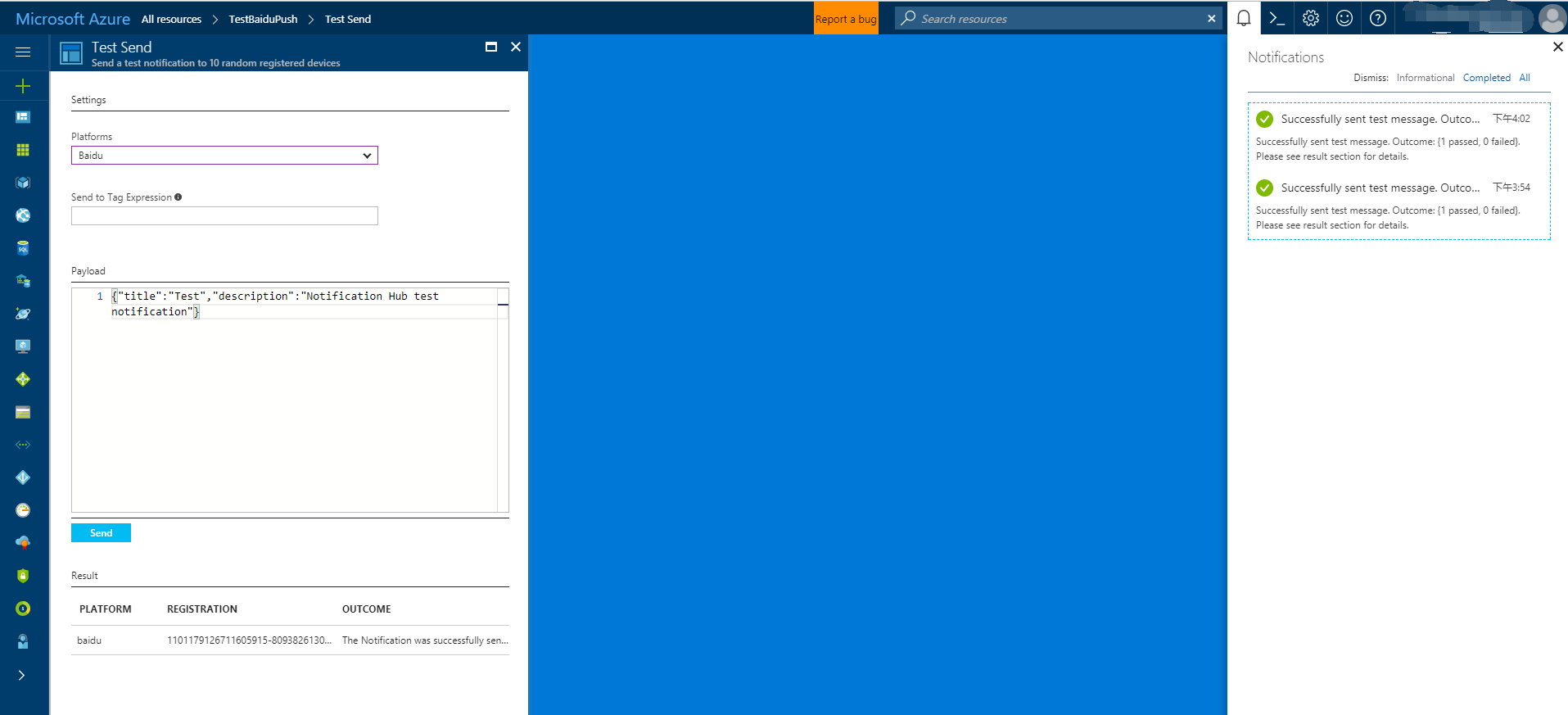
Notificações por push normalmente são enviadas em um serviço de back-end como Serviços Móveis ou ASP.NET usando uma biblioteca compatível. Se a biblioteca não estiver disponível para seu back-end, você também poderá usar a API REST diretamente para enviar mensagens de notificação.
Para simplificar, este tutorial usa um aplicativo de console como uma demonstração de como enviar uma notificação com o SDK do .NET. Entretanto, recomendamos o tutorial Usar Hubs de Notificação para enviar notificações por push aos usuários como a próxima etapa de envio de notificações de back-end do ASP.NET.
Veja as diferentes abordagens para enviar notificações:
- Interface REST: você pode dar suporte à notificação em qualquer plataforma de back-end usando a interface REST.
- SDK do .NET dos Hubs de Notificações do Microsoft Azure: no Gerenciador de Pacotes do Nuget para o Visual Studio, execute Install-Package Microsoft.Azure.NotificationHubs.
- Node.js : Como usar os Hubs de Notificação de Node.js.
- Aplicativos móveis: para obter um exemplo de como enviar notificações de um back-end dos Aplicativos Móveis do Serviço de Aplicativo do Azure que esteja integrado com Hubs de notificação, confira Adicionar notificação por push para seu aplicativo móvel.
- Java/PHP: para obter um exemplo de como enviar notificações usando as APIs REST, confira "Como usar os Hubs de Notificação do Java/PHP" (Java | PHP).
(Opcional) Enviar notificações de um aplicativo de console do .NET.
Nesta seção, vamos mostrar o envio de uma notificação usando um aplicativo de console do .NET.
Crie um novo aplicativo de console do Visual C#:
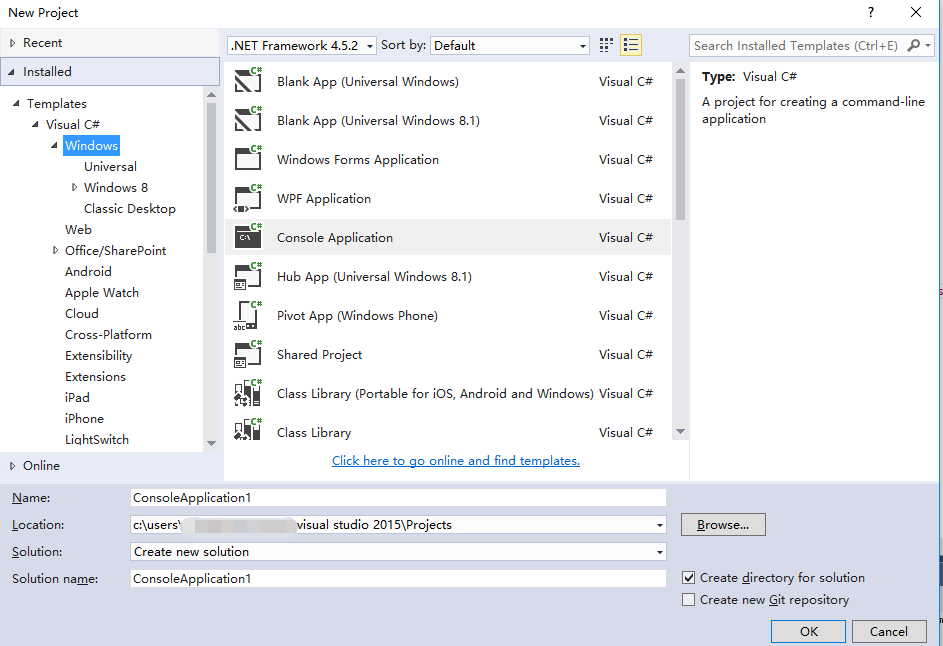
Na janela do Console do Gerenciador de Pacotes, defina o Projeto padrão como o seu novo projeto de aplicativo do console e execute o seguinte comando na janela do console:
Install-Package Microsoft.Azure.NotificationHubsEssa instrução adiciona uma referência ao SDK dos Hubs de Notificação do Azure usando o pacote NuGet Microsoft.Azure.Notification Hubs.
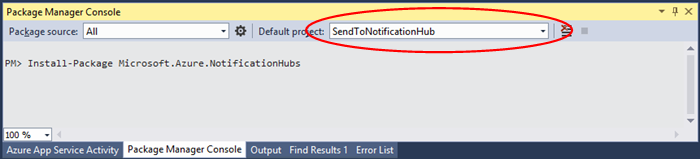
Abra o arquivo
Program.cse adicione o seguinte usando a instrução:using Microsoft.Azure.NotificationHubs;Na sua classe
Program, adicione o seguinte método e substituaDefaultFullSharedAccessSignatureSASConnectionStringeNotificationHubNamepelos valores que você tem.private static async void SendNotificationAsync() { NotificationHubClient hub = NotificationHubClient.CreateClientFromConnectionString("DefaultFullSharedAccessSignatureSASConnectionString", "NotificationHubName"); string message = "{\"title\":\"((Notification title))\",\"description\":\"Hello from Azure\"}"; var result = await hub.SendBaiduNativeNotificationAsync(message); }Adicione as seguintes linhas em seu método
Main:SendNotificationAsync(); Console.ReadLine();
Testar seu aplicativo
Para testar este aplicativo com um telefone real, basta conectá-lo ao seu computador com um cabo USB. Essa ação carregará seu aplicativo no telefone conectado.
Para testar este aplicativo com o emulador, na barra de ferramentas superior do Android Studio, clique em Executar e selecione seu aplicativo: ele inicia o emulador, carrega e executa o aplicativo.
O aplicativo recupera userId e channelId do serviço de notificação por push do Baidu e é registrado no hub de notificação.
Para enviar uma notificação de teste, você poderá usar a guia de depuração do portal do Azure. Se você criar o aplicativo de console do .NET para o Visual Studio, bastará pressionar a tecla F5 no Visual Studio para executar o aplicativo. O aplicativo envia uma notificação que é exibida na área superior da notificação do seu dispositivo ou emulador.